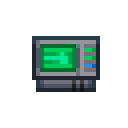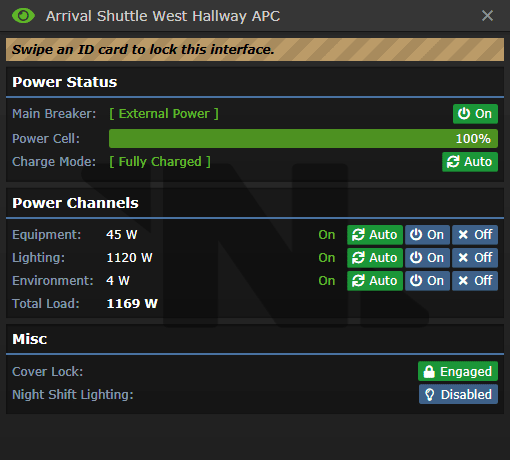imported>Erement мНет описания правки |
imported>Sadman (Переведён раздел UI) |
||
| Строка 34: | Строка 34: | ||
'''Индикаторы снизу слева, снизу в центре и синзу справа:''' если конкретный из них показывает красный цвет, то это значит, что соответственно аппаратура, освещение или окружение были отключены. Это может быть следствием постороннего вмешательства или сбоя в работе электросети. | '''Индикаторы снизу слева, снизу в центре и синзу справа:''' если конкретный из них показывает красный цвет, то это значит, что соответственно аппаратура, освещение или окружение были отключены. Это может быть следствием постороннего вмешательства или сбоя в работе электросети. | ||
= | =Пользовательский интерфейс= | ||
Ниже пример интерфейса ЛКП: | |||
[[File:APC UI.png]] | [[File:APC UI.png]] | ||
Возможно выглядит устрашающе, но на самам деле всё очень просто. | |||
'''Main Breaker:''' | '''Главный рубильник (Main Breaker):''' Внезапно, главный выключатель. Переведите в положение off, и вся электроника в комнате выключится и не включится пока выключатель не вернётся в состояние on. Простейший способ обесточить комнату. | ||
'''External Power:''' | '''Внешнее питание (External Power):''' Указатель, получает ли ЛКП энергию от сети станции, или нет. Если всё подключено правильно и имеются источники энергии (СуперМатерия/Двигатель/Турбина/Солнечные панели) , этот пункт не должен вызывать проблем. Если проблемы есть, значит инженерам пора исправлять это. | ||
'''Power Cell Charge:''' | '''Заряд батареи (Power Cell Charge):''' Название говорит само за себя. Помните, что вы всегда можете заменить стандартные батареи на улучшенные версии из РнД. | ||
'''Charge Mode:''' | '''Статус подзарядки (Charge Mode):''' Показывает заряжается ли ЛКП или нет. На режиме Auto, будет автоматически пытаться взять энергии из сети станции. Если вы не желаете активно саботировать станцию не ставьте в режим Off. | ||
'''Power Channels:''' | '''Каналы питания(Power Channels):''' Главная функция ЛКП. Каналы дают информацию о том, сколько энергии из сети берёт оборудование(equipment), освещение(lighting) и жизнеобеспечивающее оборудование(environmental equipment).Полная загрузка (total load) является суммой всех вышеназванных пунктов. Режим Auto будет поддерживать работоспособность оборудования, если энергия превышает 50%, и понемногу, одну за одной, будет отключать системы с падением заряда. Режим On будет поддерживать оборудование при любых раскладах и уровне энергии, когда Off позволяет точечно выключить подсистему. Очень удобно. | ||
'''Cover Lock:''' | '''Замок крышки (Cover Lock):''' Показывает можете ли вы проводить манипуляции с ЛКП. Не забывайте запирать ЛКП, чтобы никто не смог баловаться с настройками или саботировать его. | ||
=Construction and Maintenance= | =Construction and Maintenance= | ||
Версия от 09:40, 12 мая 2021
Локальный контроллер питания (ЛКП), или же Area Power Controller (APC) - основное устройство для контролирования работоспособности электросети по всей станции. Они запитываются от силовых проводов, проложенных буквально по всей площади станции, и подают энергию на все источники света, двери и аппаратуру.
В каждом конкретном помещении на станции расположен свой ЛКП, причем, не имеет значения то, в каком именно месте комнаты он может распологаться, - пока ЛКП находится в пределах своего помещения и подключен к общей электросети, он будет исправно подавать энергию на всю электронную аппаратуру.
Работа с ЛКП
По стандарту у всех ЛКП изначально замок панели заблокирован (смотрите ниже). Удаленно управлять ими может только ИИ. Тем не менее, любой член экипажа, имеющий доступ инженера, может получить доступ к управлению всеми функциями ЛКП, кликнув на нем своей ID-картой.
Внимание: при разблокировке ЛКП воспользоваться им сможет каждый, поэтому не забывайте блокировать панель.
Собственно ЛКП
Так выглядит сам ЛКП:
Они распологаются на стенах и могут дать детальную информацию о состоянии электросети в помещении, как, например:
Цвет экрана
Зеленый: ЛКП полностью заряжен и работоспособен.
Синий: ЛКП заряжается.
Красный: ЛКП не заряжается и теряет заряд. Это может указывать на проблемы с электросетью. Проверьте, достаточно ли подается электроэнергии на станцию в сопоставлении с ее расходами. Также запомните, что, когда заряд ЛКП падает ниже 50%, вся аппаратура в помещении автоматически выключается и должна быть заново включена вручную. Когда заряд падает до критического уровня, перестают функционировать двери и освещение.
Темно-синий: ЛКП взломан. Это может быть следствием применения криптографического считывателя или вмешательства сбойного ИИ. Единственный способ починить взломанный ЛКП - пересобрать его полностью и заменить сгоревшую электронику.
Световые индикаторы
Всего на ЛКП 4 индикатора, каждый из которых показывает собственно функционирование самого ЛКП.
Индикатор сверху справа: если он показывает красный цвет - замок панели заблокирован, если зеленый - замок снят и панель можно открыть монтировкой.
Индикаторы снизу слева, снизу в центре и синзу справа: если конкретный из них показывает красный цвет, то это значит, что соответственно аппаратура, освещение или окружение были отключены. Это может быть следствием постороннего вмешательства или сбоя в работе электросети.
Пользовательский интерфейс
Ниже пример интерфейса ЛКП:
Возможно выглядит устрашающе, но на самам деле всё очень просто.
Главный рубильник (Main Breaker): Внезапно, главный выключатель. Переведите в положение off, и вся электроника в комнате выключится и не включится пока выключатель не вернётся в состояние on. Простейший способ обесточить комнату.
Внешнее питание (External Power): Указатель, получает ли ЛКП энергию от сети станции, или нет. Если всё подключено правильно и имеются источники энергии (СуперМатерия/Двигатель/Турбина/Солнечные панели) , этот пункт не должен вызывать проблем. Если проблемы есть, значит инженерам пора исправлять это.
Заряд батареи (Power Cell Charge): Название говорит само за себя. Помните, что вы всегда можете заменить стандартные батареи на улучшенные версии из РнД.
Статус подзарядки (Charge Mode): Показывает заряжается ли ЛКП или нет. На режиме Auto, будет автоматически пытаться взять энергии из сети станции. Если вы не желаете активно саботировать станцию не ставьте в режим Off.
Каналы питания(Power Channels): Главная функция ЛКП. Каналы дают информацию о том, сколько энергии из сети берёт оборудование(equipment), освещение(lighting) и жизнеобеспечивающее оборудование(environmental equipment).Полная загрузка (total load) является суммой всех вышеназванных пунктов. Режим Auto будет поддерживать работоспособность оборудования, если энергия превышает 50%, и понемногу, одну за одной, будет отключать системы с падением заряда. Режим On будет поддерживать оборудование при любых раскладах и уровне энергии, когда Off позволяет точечно выключить подсистему. Очень удобно.
Замок крышки (Cover Lock): Показывает можете ли вы проводить манипуляции с ЛКП. Не забывайте запирать ЛКП, чтобы никто не смог баловаться с настройками или саботировать его.
Construction and Maintenance
For an APC to be affected, for better or for worse, by the station's power grid, it needs a cable knot, connected to said grid, on the tile of its "terminal", which you can find by crowbarring the tile directly below the APC. You may wish to sever the connection in event of a hotwired engine, or a power sink; Just keep in mind that you'll need insulated gloves to do this safely.
To deconstruct a broken APC:
- Use a crowbar to remove the damaged panel, and expose the power cell.
- Remove the power cell if present, then screwdrive the APC to loosen any wires.
- Use a wirecutter to disconnect the terminal from the APC - the floor tile beneath the APC must be exposed, first.
- Use a crowbar to get rid of the busted electronics.
- Finally, at this point, you can either eliminate the frame in its entirety with a welder, or you can replace the busted casing with a new APC frame. If there are no more APCs in an area, you can construct another by using an APC frame on a wall
To construct a new APC:
Note that this will only work if the area lacks an APC!
- Use an APC frame on a wall to create a new APC mount.
- Install the APC electronics into the APC mount.
- Remove the floor tiles beneath your APC frame, then use 5 cable to install a power terminal.
- Screw the board in place, now that the terminal is present.
- Add a cell, and your APC is ready for business!
Note that you will need to wire a cable knot from the APC terminal, to a viable power grid; Upon doing so, your system should be stable and powered.